Dominando o Photoshop AI: Um Guia Abrangente para o Poder do Preenchimento Gerativo
Published on
O Photoshop da Adobe é um nome bem conhecido no mundo da edição de fotos. Com o crescimento da inteligência artificial (IA), o Photoshop abraçou essa revolução tecnológica e introduziu sua última ferramenta: o preenchimento gerativo. O preenchimento gerativo é uma novidade na Adobe Photoshop AI que permite manipulação e transformação inteligentes de imagens. Neste artigo, iremos explorar essa fascinante ferramenta e explicar como ela pode ajudar você a aprimorar o seu fluxo de trabalho criativo.
A Chegada do Preenchimento Gerativo no Photoshop AI
O preenchimento gerativo do Photoshop AI é uma inovação notável que traz as capacidades de IA generativa da Adobe Firefly para a mesa dos criativos. Alimentado pelo Firefly, o preenchimento gerativo facilita alterações rápidas e não destrutivas às imagens com uma simples entrada de texto. Os usuários agora podem adicionar, remover ou expandir elementos dentro de fotos de forma ágil, mantendo a estética geral da imagem.
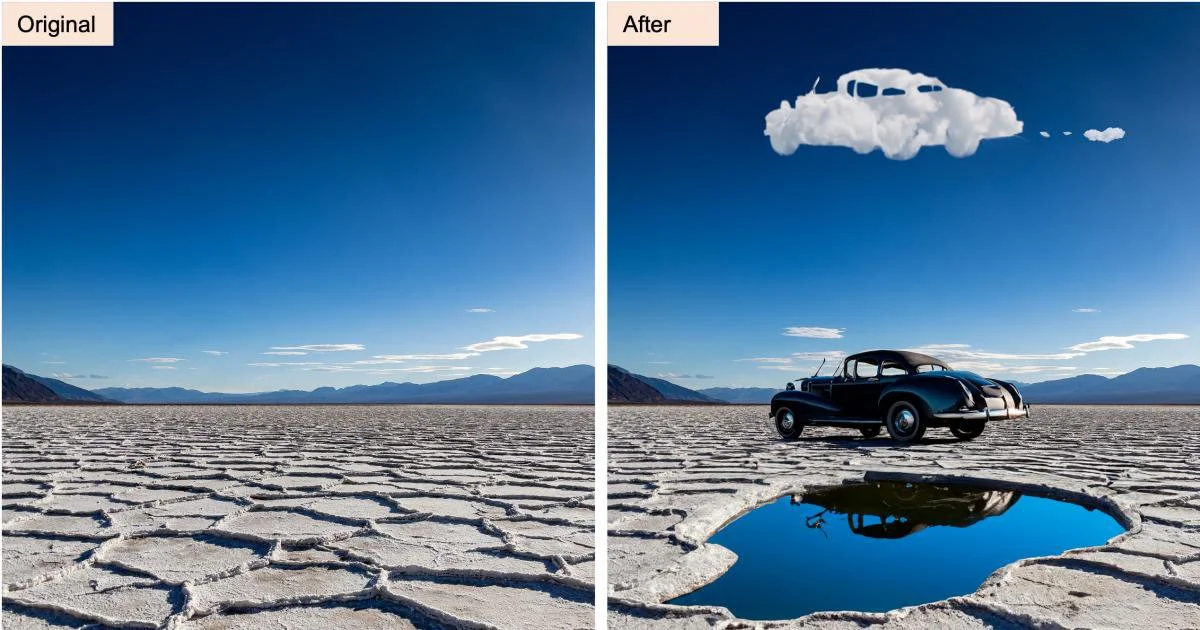
O preenchimento gerativo do Photoshop AI é mais do que uma simples ferramenta. É um companheiro criativo que pode dar vida às suas ideias artísticas. Embora seja uma novidade na área, essa ferramenta promete revolucionar como os criativos interagem com o Photoshop.
Recursos do Photoshop AI: Além do Preenchimento Gerativo
O preenchimento gerativo é apenas a ponta do iceberg quando se trata das capacidades do Photoshop AI. Veja outros recursos de destaque:
-
Integração da Firefly: Treinado no banco de dados enorme de imagens de alto nível da Adobe Stock, o Firefly garante que o conteúdo que ele gera respeite os direitos de propriedade intelectual.
-
Edição Não-Destrutiva: O preenchimento gerativo permite que você crie e modifique imagens sem afetar a original, incentivando a experimentação de diferentes visuais e estilos.
-
Disponibilidade de Ferramentas Web: Os usuários podem experimentar as capacidades online do preenchimento gerativo no módulo beta da Firefly antes de elas serem disponibilizadas ao público.
A integração da Firefly no Photoshop sinaliza a determinação da Adobe em permanecer na vanguarda da criatividade impulsionada pela IA.
Acessando o Preenchimento Gerativo no Photoshop AI: Um Guia Rápido
Atualmente, a ferramenta de preenchimento gerativo do Firefly só está disponível na versão beta do Photoshop. Para acessá-la, você precisará ter uma assinatura paga do Adobe Creative Cloud. Aqui está um guia simples para começar:
- Abra o aplicativo para desktop do Creative Cloud.
- Clique em "Aplicativos beta" na coluna à esquerda.
- Procure pelo aplicativo do Photoshop e clique em "Instalar".
- Depois de instalado, você encontrará o Photoshop beta na lista de "Aplicativos beta instalados".
- Clique em "Abrir" para iniciar o Photoshop beta.
Para verificar se você está executando a versão beta, vá em Ajuda > Sobre o Photoshop no Windows. Em um Mac, "Photoshop (Beta)" aparecerá na Barra de Menus.
A inteligência artificial mudou o Photoshop para sempre. A Adobe lançou o 'Generative Fill', permitindo que você faça orientações no Photoshop usando inteligência artificial e linguagem natural. pic.twitter.com/pPfDAOVswE
— Rowan Cheung (@rowancheung) May 27, 2023
Amplie Sua Criatividade com o Preenchimento Gerativo no Photoshop (Beta)
Libere todo o potencial do Adobe Photoshop e explore o fascinante mundo do Preenchimento Gerativo. Essa ferramenta revolucionária aproveita o poder da inteligência artificial para ajudá-lo a aprimorar suas imagens de forma rápida e eficiente por meio de simples entradas de texto. Neste guia abrangente, explicaremos como utilizar o Preenchimento Gerativo, exploraremos seus pontos fortes, compartilharemos dicas práticas e truques úteis e responderemos perguntas comuns, ajudando você a dominar essa ferramenta transformadora.
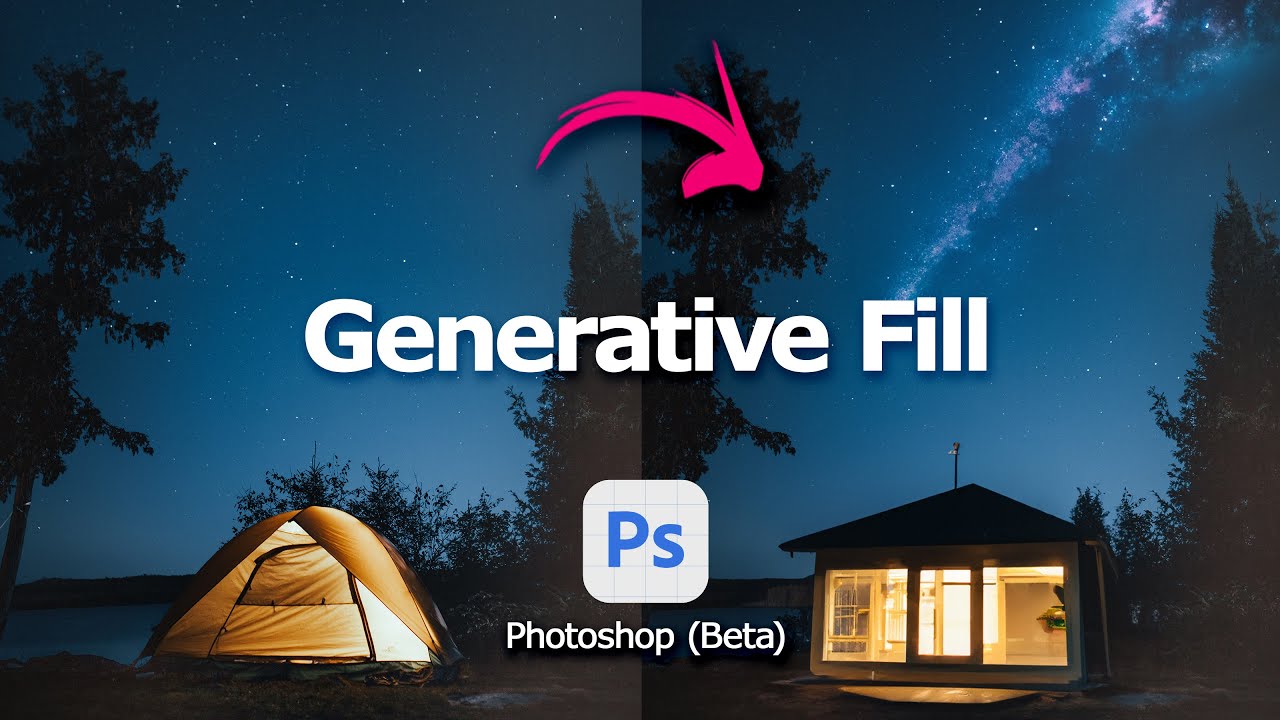
Como Usar o Preenchimento Gerativo
Para iniciar a sua jornada no Preenchimento Gerativo, você precisará primeiro instalar o aplicativo do Photoshop em seu computador. Basta ir para a seção de aplicativos beta em seu aplicativo para desktop do Creative Cloud e clicar em "Instalar" ao lado de Photoshop (beta). Depois de instalado, você pode mergulhar no mundo do Preenchimento Gerativo e desbloquear suas possibilidades criativas.
O Preenchimento Gerativo permite que você gere objetos, fundos, estenda imagens, remova objetos e muito mais. Aqui está um guia passo a passo de como usar o Preenchimento Gerativo em suas imagens:
Gerando Objetos
-
Escolha uma Seleção: Use qualquer ferramenta de seleção no Photoshop para escolher a área ou objeto específico que você deseja modificar.
-
Acesse o Preenchimento Generativo: Clique no botão Preenchimento Generativo que aparece na barra de tarefas contextual. Alternativamente, você pode escolher "Editar > Preenchimento Generativo" na barra de aplicativos ou usar o atalho relevante (Ctrl/clique com o botão direito com uma seleção ativa) e selecione "Preenchimento Generativo" no menu.
-
Insira uma Solicitação de Texto: Uma caixa de solicitação de entrada de texto aparecerá na barra de tarefas contextual, onde você pode descrever o objeto ou cena que deseja gerar usando linguagem simples e concisa. Deixar a solicitação em branco permite que o Photoshop analise o ambiente e preencha a seleção de acordo.
-
Gerar Variações: Depois de inserir a solicitação de texto, clique em "Gerar" na barra de tarefas contextual. As miniaturas das variações geradas com base em sua solicitação serão exibidas no Painel de Propriedades. Uma nova camada Generativa será criada no painel Camadas, permitindo que você experimente e ajuste os resultados sem afetar a imagem original.
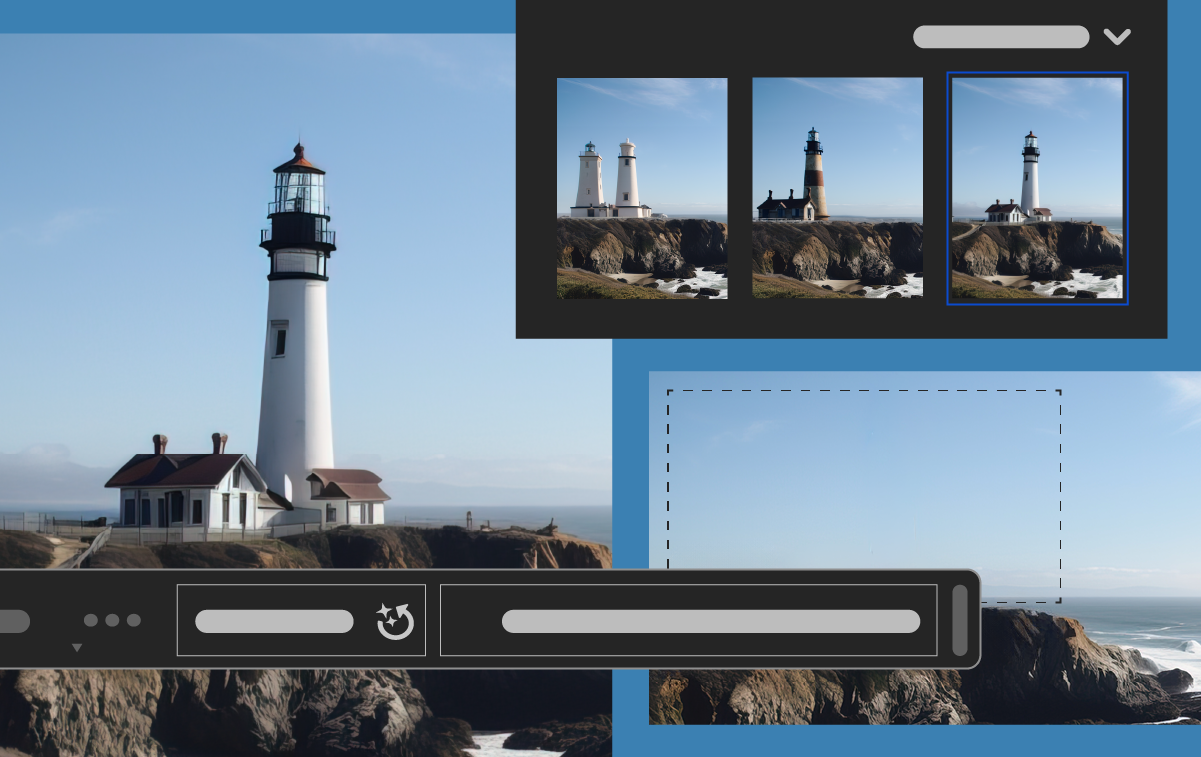
Gerando Fundos
Para criar uma nova cena como plano de fundo atrás do seu objeto, siga estas etapas:
-
Selecione o Plano de Fundo: Use as ferramentas de seleção para escolher a área de fundo atrás do seu objeto.
-
Acesse o Preenchimento Generativo: Clique no botão Preenchimento Generativo ou escolha "Editar > Preenchimento Generativo" na barra de aplicativos.
-
Insira uma Solicitação de Texto: Insira uma solicitação de texto que descreva o tipo de cena que você deseja gerar.
-
Gerar Variações: Clique em "Gerar" para visualizar miniaturas das variações geradas com base em sua solicitação de texto. Explore as opções no Painel de Propriedades e escolha aquela que melhor se alinha com sua visão.
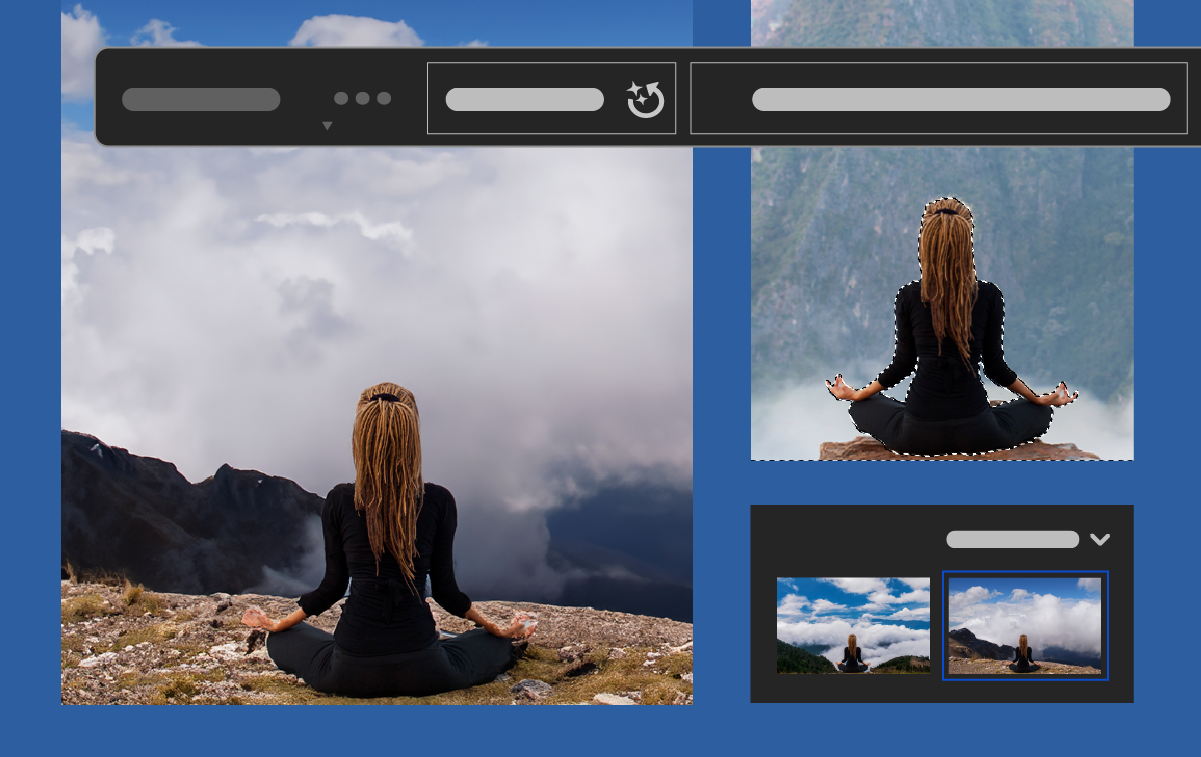
Ampliando Imagens
Se você quiser expandir a tela de sua imagem, siga estas etapas:
-
Selecione a Região Vazia: Use a ferramenta Corte para aumentar o tamanho da tela, arrastando as alças do canto e da borda para fora.
-
Acesse o Preenchimento Generativo: Clique no botão Preenchimento Generativo ou escolha "Editar > Preenchimento Generativo" na barra de aplicativos.
-
Insira uma Solicitação de Texto: Você pode deixar a caixa de solicitação de entrada de texto vazia se quiser que o Preenchimento Generativo crie uma extensão perfeita com base nos pixels ao redor. Alternativamente, você pode inserir uma solicitação específica para adicionar conteúdo enquanto estende o resto de sua cena.
-
Gerar Variações: Clique em "Gerar" para visualizar miniaturas das extensões geradas. Utilize o Painel de Propriedades para explorar diferentes opções e escolher a que se mistura perfeitamente com sua imagem original.
Removendo Objetos
Para eliminar objetos indesejados de sua imagem, siga estas etapas:
-
Selecione o(s) Objeto(s): Use as ferramentas de seleção para escolher o(s) objeto(s) que deseja remover.
-
Acesse o Preenchimento Generativo: Clique no botão Preenchimento Generativo ou escolha "Editar > Preenchimento Generativo" na barra de aplicativos.
-
Gere Sem Solicitação: Deixe a caixa de solicitação de entrada de texto vazia após clicar em "Gerar" para permitir que a tecnologia de IA Generativa remova os objetos selecionados com base no ambiente.
-
Ajuste as Configurações se Necessário: Se os resultados não forem satisfatórios, você pode fazer ajustes ou tentar seleções diferentes até obter o resultado desejado.
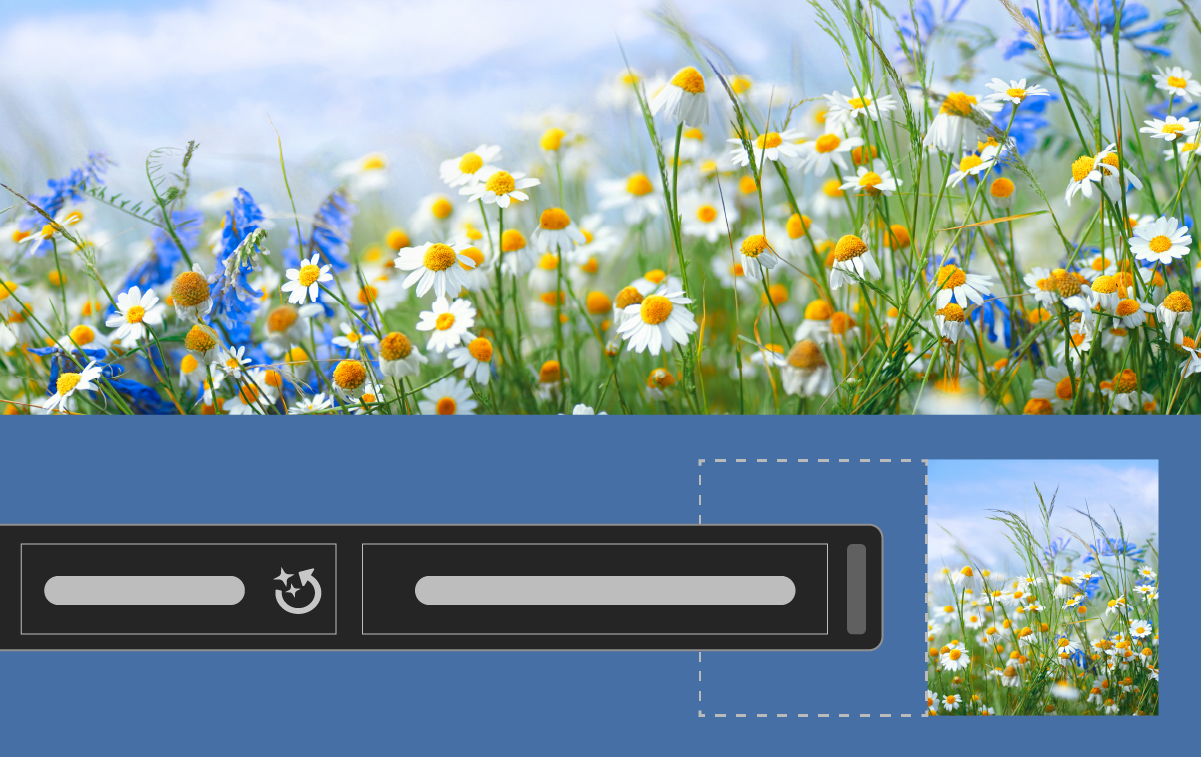
Benefícios do Preenchimento Generativo
O Preenchimento Generativo revoluciona sua experiência de edição de imagem e oferece inúmeras vantagens. Aqui estão os principais benefícios de incorporar o Preenchimento Generativo em seu fluxo de trabalho criativo:
- Passe da Ideia para a Imagem
O Preenchimento Generativo age como seu catalisador criativo, transformando instantaneamente suas ideias em imagens impressionantes. Com solicitações de texto simples, você pode obter resultados realistas e cativantes que vão surpreender e encantar você em segundos. 2. Taxa de Criação Rápida
O Preenchimento Generativo permite criar em uma velocidade sem precedentes. Experimente ideias não convencionais, explore conceitos diversos e gere uma infinidade de variações sem esforço. O que antes levava horas agora pode ser feito em apenas alguns segundos, permitindo se concentrar mais em refinar sua visão criativa.
- Precisão e Controle sem Paralelos
O Preenchimento Generativo se integra perfeitamente com o aplicativo Photoshop, fornecendo a precisão e controle renomados do Photoshop. O conteúdo recém-gerado é colocado em uma camada Generativa separada, permitindo que experimente, ajuste e reverta o efeito sem afetar a imagem original. Deixe sua imaginação voar mantendo controle total sobre o processo criativo.
- Impulsionado pelo Adobe Firefly
O Preenchimento Generativo depende do Adobe Firefly, um conjunto de modelos de IA gerativa criativos desenvolvidos para garantir a segurança comercial. Construído sobre a vasta coleção de imagens licenciadas de alta resolução do Adobe Stock, o Preenchimento Generativo respeita os direitos de propriedade intelectual e evita gerar conteúdo com base no trabalho ou marcas de terceiros.
- Inovação Impulsionada pela Comunidade
A Adobe valoriza as contribuições de sua comunidade criativa. Usando o aplicativo Photoshop e o Preenchimento Generativo, torna-se um colaborador essencial na formação do futuro dessas ferramentas transformadoras. Suas opiniões e percepções ajudam a refinar e melhorar a tecnologia, tornando-a ainda mais poderosa e fácil de usar.
Dicas e Truques para Utilização Ótima
Para maximizar o uso do Preenchimento Generativo, considere as seguintes dicas e truques:
-
Crie Promoções de Texto Efetivas: Mantenha suas promoções de texto simples, diretas e descritivas. Use 3 a 8 palavras que incluam um sujeito e descritores relevantes. Em vez de promoções instrutivas como "preencha a área" ou "crie uma cena", concentre-se em descrever o que deseja ver na imagem. Por exemplo, em vez de instruir "adicionar árvores", pode orientar "uma floresta serena" para resultados mais precisos.
-
Edição Não Destrutiva com Camadas: O Preenchimento Generativo cria uma nova camada Generativa no painel de Camadas, permitindo que experimente e faça ajustes sem impactar a imagem original. Aproveite a funcionalidade de camadas do Photoshop para mover, mesclar e combinar vários elementos gerados, abrindo um mundo de possibilidades criativas.
-
Seleção Suficiente para Estender Imagens: Ao estender imagens, certifique-se de que suas seleções contenham pixels suficientes para fornecer informações adequadas ao modelo de IA. Isso ajuda a gerar resultados perfeitos e realistas que se fundem harmoniosamente com a imagem original.
-
Combine o Preenchimento Generativo com as Ferramentas de Edição do Photoshop: O Preenchimento Generativo é apenas o começo. Depois de gerar novo conteúdo, alavanque as ferramentas de edição abrangentes disponíveis no Photoshop para refinar, transformar ou compor ainda mais suas imagens. Deixe sua criatividade fluir e eleve sua imagem a novas alturas usando o aplicativo Photoshop.
-
Encontre Inspiração e Compartilhe Suas Criações: Mergulhe na vibrante comunidade de criadores utilizando o Adobe Firefly e o Preenchimento Generativo. Busque inspiração de colegas artistas, descubra novos estilos e técnicas e compartilhe suas próprias criações para inspirar os outros. Visite a Galeria do Adobe Firefly para despertar sua imaginação e contribuir para o discurso criativo.
Perguntas Frequentes
Q: O que é o aplicativo Photoshop, e onde posso encontrá-lo? A: O aplicativo Photoshop permite testar novos recursos e fornecer feedback direto à Adobe. Você pode encontrá-lo na seção de aplicativos Beta do seu aplicativo Creative Cloud para desktop.
Q: Como faço para fornecer feedback no aplicativo Photoshop? A: Clique no ícone de proveta no canto superior direito do aplicativo Photoshop para fornecer feedback. Você também pode usar os botões de polegar para cima e para baixo, ou reportar problemas diretamente da barra de tarefas contextual.
Q: Quem pode acessar o aplicativo Photoshop? A: O aplicativo Photoshop está disponível para usuários do Photoshop em geral.
Q: Por que não consigo acessar o Preenchimento Generativo? A: O Preenchimento Generativo no aplicativo Photoshop está disponível apenas para usuários com idade igual ou superior a 18 anos com uma licença Individual Creative Cloud, bem como para clientes de CC Teams, CC Enterprise e da área educacional. Usuários menores de 18 anos podem visualizar o Preenchimento Generativo, mas não podem utilizar suas funcionalidades. A capacidade também está inativa para documentos não-RGB de 8/16 bits.
Q: O Preenchimento Generativo é exclusivo para o aplicativo Photoshop? A: Sim, o Preenchimento Generativo está atualmente disponível apenas no aplicativo Photoshop.
Q: Preciso de experiência anterior com o Photoshop para usar o Preenchimento Generativo? A: O Preenchimento Generativo é projetado para ser fácil de usar para usuários do Photoshop de todos os níveis de habilidade. Você pode facilmente aproveitar seu poder, independentemente do seu nível de experiência, para alcançar resultados impressionantes.
Conclusão
Comece a explorar as possibilidades do Preenchimento Generativo no Adobe Photoshop hoje e testemunhe a fusão perfeita de IA e sua criatividade. Com apenas algumas promoções de texto simples, pode transformar suas imagens e dar vida à sua imaginação. Liberte sua visão artística e desbloqueie novos reinos de possibilidades com o Preenchimento Generativo. O futuro da edição de imagens está aqui!